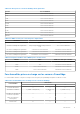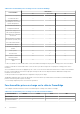Install Guide
Table Of Contents
- OpenManage Integration for VMware vCenter version 4.3 Guide d'installation du client Web
- Introduction
- Gestion des licences d'OpenManage Integration for VMware vCenter
- Remarques importantes à titre de référence
- La configuration matérielle requise
- Configuration logicielle requise
- Informations sur les ports
- Liste de contrôle des prérequis
- Installation, configuration et mise à niveau d'OMIVV
- Téléchargement d'OpenManage Integration for VMware vCenter
- Déploiement de l'OVF OMIVV à l’aide du client Web vSphere
- Génération d'une requête de signature de certificat
- Chargement d'un certificat HTTPS
- Enregistrement d'un vCenter Server par un utilisateur non-administrateur
- Enregistrement d'OpenManage Integration for VMware vCenter et importation du fichier de licence
- Mise à niveau des vCenter enregistrés
- Vérification de l'installation
- Mise à jour de l'appliance virtuelle et de l'emplacement de son référentiel
- Mise à niveau d'OMIVV d'une version existante vers la version actuelle
- Mise à jour de l'appliance via des sauvegardes et restaurations
- Récupération d'OMIVV après le désenregistrement d'une version antérieure d'OMIVV
- Configuration d'appliance pour VMware vCenter
- Tâches de configuration via l'Assistant Configuration
- Affichage de la boîte de dialogue de bienvenue de l'Assistant Configuration
- Sélection de vCenters
- Création d'un profil de connexion
- Planification des tâches d'inventaire
- Exécution de tâches de récupération de la garantie
- Configuration des événements et alarmes
- Configuration de la chaîne de communauté d'interruption SNMP
- Tâches de configuration via l'onglet Paramètres
- Paramètres d'appliance
- Configuration des paramètres de notification d’expiration de la garantie
- Configuration du référentiel de mise à jour du micrologiciel
- Création d'un catalogue dans un serveur d'applications DRM à l'aide d'OMIVV
- Configuration de la notification relative à la dernière version de l'appliance
- Configuration des informations d'identification pour le déploiement
- Paramètres vCenter
- Paramètres d'appliance
- Création d'un profil de châssis
- Tâches de configuration via l'Assistant Configuration
- Accès aux documents à partir du site de support Dell EMC
- Documentation connexe
1. Pour modifier les privilèges sélectionnés pour un rôle, ajoutez le rôle et sélectionnez les privilèges requis pour celui-ci, ou modifiez un
rôle existant.
Pour connaître les étapes à suivre afin de créer ou de modifier un rôle et sélectionner des privilèges dans le client Web vSphere, voir
la documentation de VMware vSphere. Pour sélectionner tous les privilèges requis pour le rôle, voir la section Privilèges requis pour les
utilisateurs non administrateurs.
REMARQUE : L'administrateur vCenter doit ajouter ou modifier un rôle.
2. Après avoir créé et défini un rôle, attribuez-lui un utilisateur et sélectionnez les privilèges correspondants.
Pour plus d'informations sur l'attribution d'autorisations dans le client Web vSphere, reportez-vous à la documentation de VMware
vSphere.
REMARQUE : L'administrateur vCenter doit affecter des autorisations dans vSphere Client.
Un utilisateur non-administrateur du vCenter Server doté des privilèges requis peut alors enregistrer et/ou annuler l'enregistrement du
vCenter Server, modifier les informations d'identification ou procéder à la mise à jour du certificat.
3. Enregistrez un vCenter Server à l'aide d'un utilisateur non-administrateur disposant des privilèges requis.
4. Attribuez les privilèges Dell au rôle créé ou modifié à l'étape 1. Voir Attribution de privilèges Dell au rôle dans le client Web vSphere.
Un utilisateur non administrateur disposant des privilèges requis peut désormais utiliser les fonctionnalités OMIVV avec des hôtes Dell
EMC.
Privilèges requis pour les utilisateurs non administrateurs
Pour enregistrer OMIVV auprès d'un serveur vCenter, un utilisateur non administrateur doit disposer des privilèges suivants :
REMARQUE :
Lorsqu'un utilisateur non-administrateur ne disposant pas des privilèges ci-dessous enregistre un vCenter Server
auprès d'OMIVV, un message d'erreur s'affiche :
● Alarmes
○ Créer l'alarme
○ Modifier l'alarme
○ Supprimer l'alarme
● Poste
○ Enregistrer le poste
○ Annuler l'enregistrement du poste
○ Mettre à jour le poste
● Global
○ Annuler la tâche
○ Événement journal
○ Paramètres
REMARQUE :
Attribuez les privilèges de mise à jour de l'intégrité suivants si vous utilisez VMware vCenter 6.5 ou si vous opérez
une mise à niveau vers vCenter 6.5 ou version ultérieure :
● Fournisseur de mise à jour de l'intégrité
○ Enregistrer
○ Annuler l'enregistrement
○ Mettre à jour
● Hôte
○ CIM
■ Interaction CIM
○ Configuration
■ Paramètres avancés
■ Connexion
■ Maintenance
■ Configuration réseau
■ Demander un correctif
■ Profil de sécurité et pare-feu
REMARQUE :
Attribuez les privilèges suivants si vous utilisez VMware vCenter 6.5 ou si vous opérez une mise à niveau vers
vCenter 6.5 ou version ultérieure :
20 Introduction